Windows 2000/XP自带的“本地安全策略”是一个不错的系统安全管理工具,通过对账户、密码、安全选项的合理设置,可以实现高安全性的系统登录。下面就以Windows 2000为例介绍一下最主要的设置内容。
★锁定无效登录
为了防止他人进入电脑时,反复用猜测密码的方式登录,我们可以锁定无效登录,当密码输入错误达设定次数后,便锁定此账户,在一定时间内不能再以该账户登录。设置方法是:进入[控制面板],依次展开[管理工具]→[本地安全策略],出现“本地安全设置”窗口(如图1),在左侧列表中打开[账户策略]→[账户锁定策略],在右边双击“账户锁定阀值”,在弹出的设置对话框中输入无效登录的次数(一般设3次为宜),确定后系统自动将锁定时长和计数器清零的时长设置为“30分钟”,我们也可以打开这两个策略修改时间。经过以上设置,就能够阻止那些靠猜密码登录的非法用户了。

★加强密码安全
为了让各账户的密码相对安全、不易被破解,我们可设置密码策略,加强密码的安全性,最有效的方法是增加密码的长度和复杂性,并定期更改密码。设置方法是:展开[账户策略]→[密码策略],打开“密码长度最小值”,设置最少字符数为8位以上,接着打开“密码必须符合复杂性要求”,设置为“已启动”,还可打开“密码最长存留期”设置密码能使用的天数。经过以上三项设置后,凡新建账户或老账户更改密码时,系统会要求使用8位以上同时包含英文字母、数字或标点的密码,并且必须按设定的时间定期更改密码,密码的安全性将大大增强。
★设置账户保密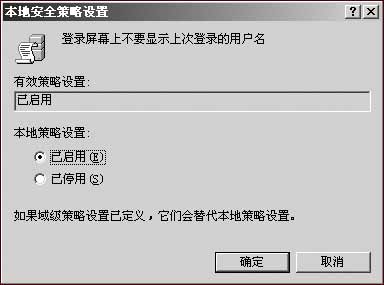
默认情况下,在系统登录框中会保留上次登录的用户名,这方便了该用户的登录,但却留下了安全隐患,特别是对管理员账户,暴露账户名称是一件非常危险的事情,因为有不良企图者只需输入密码便可尝试登录,甚至使用专门的工具来攻破此账户。我们可以将上次登录账户隐藏起来,设置方法是:展开[本地策略]→[安全选项],在右边找到“在登录屏幕上不要显示上次登录的用户名”,双击打开此策略,将其设置为“已启用”(如图2)。进行此项设置后,系统启动或注销后,登录框中用户名为空,必须输入完整有效的用户名和密码才能登录。
| Word教程网 | Excel教程网 | Dreamweaver教程网 | Fireworks教程网 | PPT教程网 | FLASH教程网 | PS教程网 |
| HTML教程网 | DIV CSS教程网 | FLASH AS教程网 | ACCESS教程网 | SQL SERVER教程网 | C语言教程网 | JAVASCRIPT教程网 |
| ASP教程网 | ASP.NET教程网 | CorelDraw教程网 |
 QQ:2693987339(点击联系)购买教程光盘
QQ:2693987339(点击联系)购买教程光盘